Converta, edite e compacte vídeos/áudios em mais de 1000 formatos com alta qualidade.
O Guia Definitivo para Vídeos de Snapchat com Duração Ideal
O Snapchat é uma das plataformas de mídia social mais populares do mundo, mas suas restrições de duração de vídeo também podem limitar os criadores na hora de expressar seu conteúdo. Então, qual é a duração ideal de um vídeo para o Snapchat? E como você pode criar conteúdo mais envolvente dentro dessas limitações? Este artigo apresentará vários métodos para reduzir a duração de vídeos do Snapchat, ajudando você a produzir vídeos de maior qualidade e mais cativantes dentro dos limites estabelecidos.
Lista de guias
Como enviar vídeos mais longos para o Snapchat Editor prático para estender vídeos do Snapchat sem interrupções. Ajustando a duração dos vídeos das Memórias do Snapchat Como cortar vídeos do Snapchat logo após a gravaçãoComo enviar vídeos mais longos para o Snapchat
Entender as especificações oficiais da plataforma Snapchat é o primeiro passo para criar vídeos. De acordo com os dados mais recentes de 2025, diferentes formatos de conteúdo no Snapchat têm restrições de duração variadas. Aqui estão os requisitos padrão para vídeos no Snapchat.
| Item | Exigência |
| Duração do vídeo (por clipe) | De 3 a 60 segundos (o holofote também pode durar até 60 segundos) |
| Resolução | Resolução mínima de 1080 × 1920 (Full HD vertical); resoluções mais altas são permitidas, desde que a proporção da tela seja mantida. |
| Proporção da tela | 9:16 (principalmente vertical) |
| Tamanho do arquivo | Recomendado para arquivos com menos de 1 GB para um upload mais rápido. |
| Item | Exigência |
| Tipo de mídia | Vídeo com áudio (áudio AAC recomendado) |
| Formatos Suportados | MP4 (mais comum), MOV |
O Snapchat também utiliza um recurso que divide automaticamente uma única gravação em vários segmentos de 10 segundos, chamados Multi-Snaps. Essa segmentação melhora a estabilidade e facilita a edição de vídeo. Você pode enviar seus vídeos mais longos usando esse método.
Passo 1Abra o Snapchat e selecione o vídeo na sua galeria. O Snapchat irá segmentá-lo automaticamente.
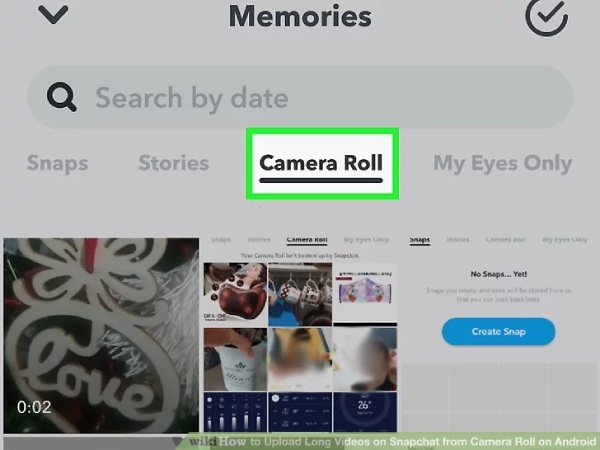
Passo 2Basta editar como você normalmente faria, e ele se transformará automaticamente em um vídeo sem emendas após o upload.
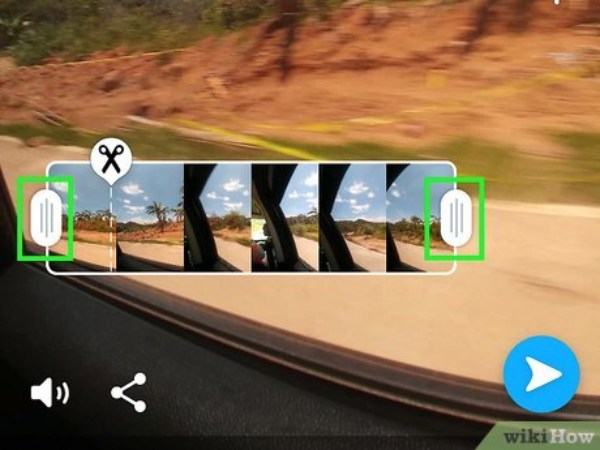
Editor prático para estender vídeos do Snapchat sem interrupções.
Quando o conteúdo do seu vídeo exceder os limites do Snapchat e você precisar cortá-lo ou compactá-lo para obter um clipe com reprodução fluida, considere usar o Snapchat. Conversor de vídeo total 4EasysoftSuas poderosas funcionalidades permitem ajustar com precisão a duração do vídeo e cortar qualquer seção. Você também pode adicionar efeitos de transição, reproduzir em reverso, acelerar a filmagem e muito mais. Ele suporta parâmetros de vídeo personalizados para manter a qualidade ideal.

Defina horários de início e término precisos ou divida vídeos para cortar qualquer segmento.
Suporta a conversão entre mais de 500 formatos de vídeo e áudio, como MP4 ou MOV.
Ajuste parâmetros como resolução, taxa de quadros e taxa de bits para otimizar a reprodução no Snapchat.
A conversão em lote permite o processamento de vários vídeos simultaneamente, aumentando significativamente a produtividade.
100% Seguro
100% Seguro
Passo 1Clique em "Adicionar arquivo" para importar o vídeo que deseja editar. Em seguida, clique em "Cortar" para definir os horários de início e término do vídeo ou clique em "Dividir" para cortar a seção do meio.
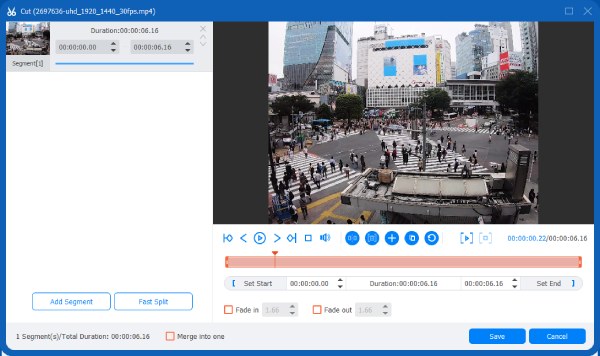
Passo 2Selecione "MP4" ou "MOV" como formatos de saída, pois esses são os dois formatos de arquivo recomendados pelo Snapchat. Você também pode clicar em "Saída" para personalizar os parâmetros do vídeo.
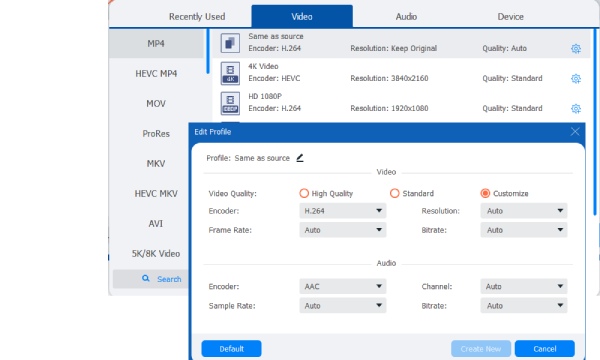
etapa 3Clique no botão "Converter" para salvar o vídeo processado no seu dispositivo, pronto para ser carregado no Snapchat.
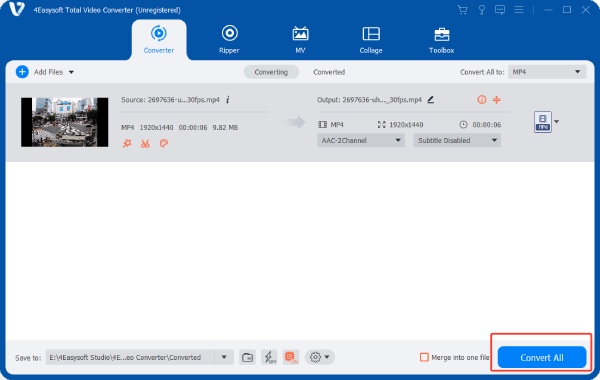
Ajustando a duração dos vídeos das Memórias do Snapchat
Após gravar e fazer o upload, você pode usar as ferramentas de edição integradas do Snapchat para ajustar a duração do vídeo. adicionar texto, adesivos e música, além de ajustar as configurações de vídeo e áudio. E mais, o recém-lançado "Editor de Linha do Tempo" oferece suporte à edição livre de clipes, adição de música e criação baseada em modelos.
Passo 1Abra a interface da câmera e toque no botão ao lado do círculo para abrir sua "Biblioteca de Fotos".
Passo 2Selecione o vídeo que deseja editar em "Memórias" e toque em "Lápis" no canto inferior esquerdo para entrar no modo de edição de vídeo.
etapa 3Toque na miniatura do vídeo no canto inferior esquerdo para expandir a linha do tempo completa do vídeo. Arraste o controle deslizante para a esquerda ou para a direita para cortar o conteúdo da reprodução.
Passo 4Após concluir a edição, toque em "Compartilhar" para salvar o vídeo ou compartilhá-lo facilmente com outros aplicativos.
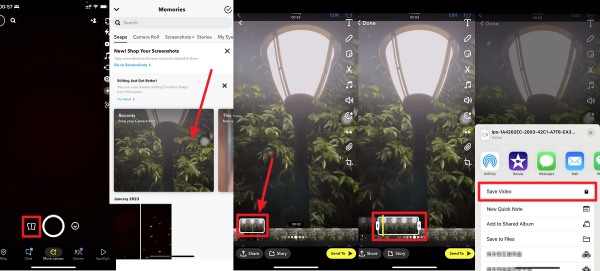
Como cortar vídeos do Snapchat logo após a gravação
Se você quiser um vídeo do Snapchat com menos de 10 segundos, pode gravá-lo diretamente no Snapchat. Depois de gravar, use as ferramentas de edição integradas do Snapchat para cortar o vídeo e deixá-lo com menos de 10 segundos.
Passo 1Abra a interface da câmera, pressione e solte o botão circular para iniciar a gravação de um novo vídeo.
Passo 2Após a gravação, toque no ícone de mais (+) ao lado da miniatura no canto inferior esquerdo para abrir a linha do tempo.
etapa 3Nessa interface, você pode adicionar vários clipes de história. Edite-os individualmente e, em seguida, combine-os em um novo vídeo seguindo os passos acima.
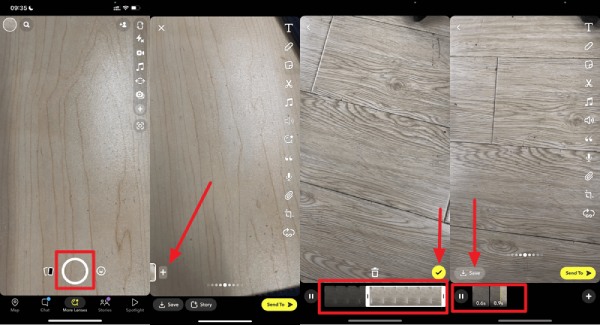
Conclusão
Criar vídeos de alta qualidade no Snapchat não é complicado; a chave está em aproveitar as ferramentas disponíveis de forma eficaz para contornar as limitações. Por exemplo, use softwares profissionais como... Conversor de vídeo total 4Easysoft Para pré-processamento ou utilize totalmente os recursos de edição integrados do Snapchat para criar conteúdo de vídeo envolvente. Baixe agora para começar a editar seus vídeos.
100% Seguro
100% Seguro


